عرض كمحادثات
وظيفة "عرض كمحادثات" يمكنها تجميع البريد الإلكتروني حسب السلاسل عبر مجلد بريد واحد أو عدة مجلدات في Outlook. سيتم تجميع جميع رسائل البريد الإلكتروني التي تحمل نفس سطر الموضوع تلقائيًا في نفس المحادثة. سيوضح لك هذا البرنامج التعليمي كيفية تمكين وظيفة "عرض كمحادثات" وتكوين إعدادات المحادثة.
ملاحظة: تم تقديم هذا البرنامج التعليمي بناءً على حساب Exchange في برنامج Microsoft Outlook 2019 لنظام التشغيل Windows 10. وقد يختلف بشكل كبير أو طفيف اعتمادًا على أنواع حسابات البريد الإلكتروني (Exchange أو IMAP أو POP)، وإصدارات Microsoft Outlook، وبيئات Windows.
تمكين خيار عرض كمحادثات
1. انقر فوق المجلد الذي تريد عرضه كمحادثات، ثم حدد خيار "عرض كمحادثات" في علامة التبويب "عرض".
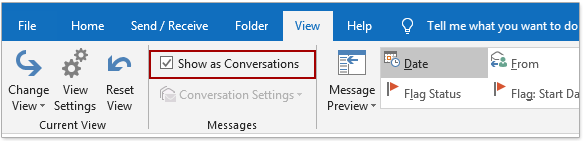
نصائح: إذا لم يتم ترتيب الرسائل الإلكترونية حسب التاريخ، فسيكون خيار "عرض كمحادثات" رمادي اللون وغير صالح. يمكنك النقر فوق "التاريخ" في مربع "الترتيب" في علامة التبويب "عرض" لترتيب الرسائل الإلكترونية حسب التاريخ بسرعة.

2. في مربع الحوار Microsoft Outlook، يرجى النقر فوق زر "هذا المجلد" أو "جميع صناديق البريد" حسب الحاجة.
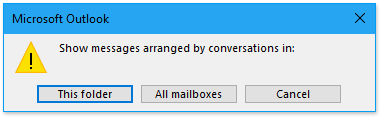
- "هذا المجلد": إذا كنت تريد ترتيب الرسائل الإلكترونية عن طريق المحادثات في المجلد الحالي فقط، يرجى النقر فوق زر "هذا المجلد".
- "جميع صناديق البريد": إذا كنت تريد ترتيب الرسائل الإلكترونية عن طريق المحادثات في جميع مجلدات البريد لجميع صناديق البريد، يرجى النقر فوق زر "جميع صناديق البريد".
الآن يتم تجميع الرسائل الإلكترونية في المجلد المفتوح حاليًا أو جميع مجلدات البريد حسب المحادثات في قوائم الرسائل.
توسيع أو طي محادثة
إذا قمت بتمكين خيار "عرض كمحادثات"، فستتم تجميع الرسائل الإلكترونية في نفس المحادثات معًا في قائمة الرسائل. يمكنك توسيع أو طي محادثة معينة بسهولة.
انقر فوق المثلث الفارغ ![]() على أقصى اليسار من المحادثة، وسيتم توسيع المحادثة. إذا كانت المحادثة قد تم توسيعها بالفعل، انقر فوق المثلث الأسود
على أقصى اليسار من المحادثة، وسيتم توسيع المحادثة. إذا كانت المحادثة قد تم توسيعها بالفعل، انقر فوق المثلث الأسود ![]() لطيها.
لطيها.
تكوين إعدادات المحادثة
بعد تمكين خيار "عرض كمحادثات"، يمكنك تمكين أو تعطيل بعض إعدادات المحادثة حسب الحاجة عن طريق النقر فوق "عرض" > "إعدادات المحادثة" والنقر فوق الخيارات في القائمة المنسدلة.
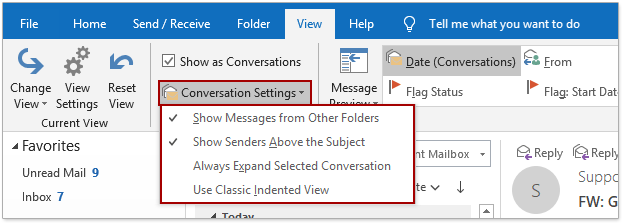
عرض الرسائل من مجلدات أخرى
افتراضيًا، يتم تمكين هذا الخيار بعد تحديد مربع "عرض كمحادثات"، وسيقوم بتجميع جميع الرسائل الإلكترونية حسب سلسلة المحادثة، بغض النظر عن المجلدات التي تم حفظ هذه الرسائل فيها في الأصل.
على سبيل المثال، إذا أرسلت بريدًا إلكترونيًا إلى زميلك، ويتم حفظ البريد المرسل في مجلد "العناصر المرسلة". رد عليك زميلك، وحصلت على رسالة الرد في مجلد "صندوق الوارد". الآن تقوم بتمكين خيار "عرض كمحادثات" في مجلد "صندوق الوارد"، وستحصل على كل من البريد المرسل ورسالة الرد في مجلد "صندوق الوارد".
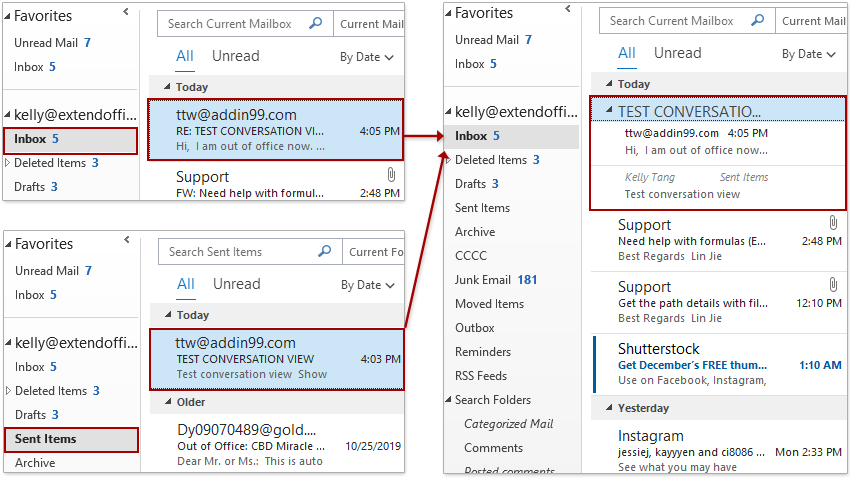
عرض المرسلين أعلى الموضوع
يتم تمكين هذا الخيار افتراضيًا بعد تحديد مربع "عرض كمحادثات". عند تمكين هذا الخيار، سيتم عرض محتوى حقل المرسل أعلى الموضوع. إذا قمت بتعطيل هذا الخيار، سيتم عرض موضوع المحادثة أعلى المرسل. شاهد لقطات الشاشة:
 |  |
| تمكين "عرض المرسلين أعلى الموضوع" | تعطيل "عرض المرسلين أعلى الموضوع" |
توسيع المحادثة المحددة دائمًا
إذا قمت بتمكين هذا الخيار، عند تصفح المحادثات في قائمة الرسائل، يمكنك فقط النقر فوق محادثة لتوسيع جميع الرسائل التي تم ترتيبها بواسطة هذه المحادثة تلقائيًا.
استخدام العرض المُسَنَّن الكلاسيكي
إذا قمت بتمكين هذا الخيار، سيتم إزاحة الردود تلقائيًا أسفل الرسائل التي قمت بالرد عليها في المحادثات.
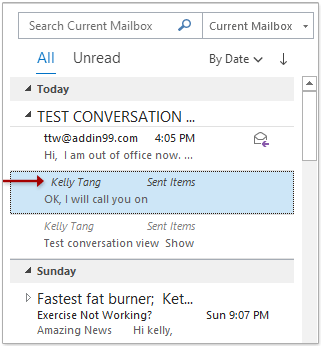
المزيد من المقالات ...
أفضل أدوات تعزيز الإنتاجية في المكتب
خبر عاجل: Kutools لـ Outlook يطلق إصدارًا مجانيًا!
جرب الإصدار الجديد كليًا من Kutools لـ Outlook مع أكثر من100 ميزة مذهلة! انقر لتنزيل الآن!
📧 أتمتة البريد الإلكتروني: الرد التلقائي (متوفر لـ POP وIMAP) / جدولة إرسال البريد الإلكتروني / نسخة تلقائية/مخفية بناءً على القاعدة عند إرسال البريد / التحويل التلقائي (قاعدة متقدمة) / إضافة التحية تلقائيًا / تقسيم تلقائي لرسائل البريد الإلكتروني متعددة المستلمين إلى رسائل فردية ...
📨 إدارة البريد الإلكتروني: استدعاء البريد الإلكتروني / حظر رسائل التصيد بناءً على الموضوعات أو أخرى / حذف البريد الإلكتروني المكرر / البحث المتقدم / تنظيم المجلدات ...
📁 إعدادات المرفقات الاحترافية: حفظ دفعة / فصل دفعة / ضغط دفعة / حفظ تلقائي / تفصيل تلقائي / ضغط تلقائي ...
🌟 جمالية الواجهة: 😊 المزيد من الرموز التعبيرية الجميلة والرائعة / تذكيرك عند وصول رسائل البريد الهامة / تصغير Outlook بدلًا من الإغلاق ...
👍 ميزات بنقرة واحدة: الرد على الجميع مع المرفقات / البريد الإلكتروني المضاد للتصيد / 🕘 عرض المنطقة الزمنية للمرسل ...
👩🏼🤝👩🏻 جهات الاتصال والتقويم: إضافة دفعة لجهات الاتصال من البريد الإلكتروني المحدد / تقسيم مجموعة جهات الاتصال إلى مجموعات فردية / إزالة تذكير عيد الميلاد ...
استخدم Kutools بلغتك المفضلة – يدعم الإنجليزية والإسبانية والألمانية والفرنسية والصينية وأكثر من40 لغة أخرى!
افتح Kutools لـ Outlook فورًا بنقرة واحدة. لا تنتظر، قم بالتنزيل الآن وارتقِ بإنتاجيتك!


🚀 تنزيل بنقرة واحدة — احصل على جميع إضافات Office
موصى به بقوة: Kutools لـ Office (خمسة في واحد)
بنقرة واحدة يمكنك تنزيل خمسة برامج تثبيت مرة واحدة — Kutools لـ Excel وOutlook وWord وPowerPoint وOffice Tab Pro. انقر لتنزيل الآن!
- ✅ سهولة بنقرة واحدة: قم بتنزيل جميع حزم التثبيت الخمسة دفعة واحدة.
- 🚀 جاهز لأي مهمة في Office: ثبّت الإضافات التي تحتاجها وقتما تشاء.
- 🧰 يتضمن: Kutools لـ Excel / Kutools لـ Outlook / Kutools لـ Word / Office Tab Pro / Kutools لـ PowerPoint